Google Keep là gì?
6 lượt xem
Trong thế giới số ngày nay, việc quản lý thông tin và ghi chú hiệu quả là rất quan trọng để duy trì sự tổ chức và năng suất làm việc của mỗi người. Nếu anh/chị đang tìm kiếm một công cụ ghi chú tiện lợi và tích hợp tốt với các dịch vụ Google khác, thì Google Keep chính là sự lựa chọn lý tưởng. Google Keep là gì? Đây là một ứng dụng ghi chú mạnh mẽ và dễ sử dụng được phát triển bởi Google cho phép anh/chị tạo, lưu trữ và tổ chức ghi chú một cách nhanh chóng và hiệu quả.
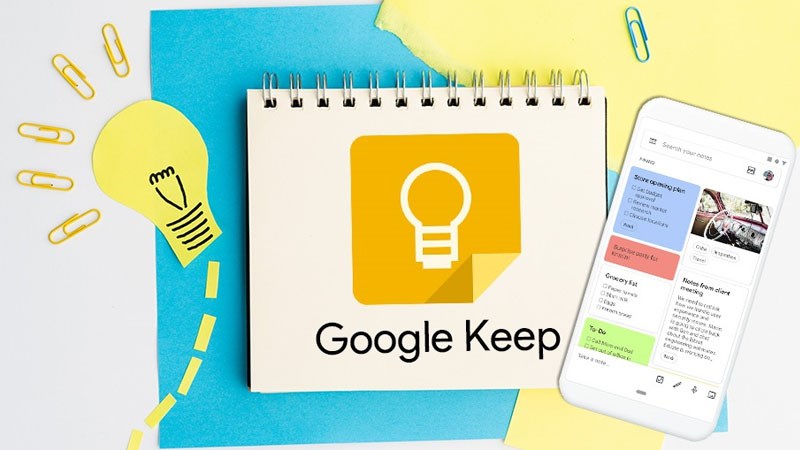
Trong chủ đề bài viết này, hãy cùng với imenly.com khám phá Google Keep là gì – từ những tính năng nổi bật đến hướng dẫn sử dụng chi tiết, giúp anh/chị tận dụng tối đa công cụ này trong công việc và cuộc sống cá nhân. Hãy cùng bắt đầu hành trình tìm hiểu và làm chủ công cụ ghi chú tiện ích này ở các thông tin bên dưới nhé
Google Keep là gì? Tìm hiểu về công cụ ghi chú tiện ích của Google
Trong thế giới số hiện đại, việc quản lý ghi chú và công việc cá nhân trở nên dễ dàng hơn bao giờ hết nhờ vào các ứng dụng hỗ trợ. Google Keep nổi bật như một công cụ ghi chú miễn phí, mạnh mẽ và thân thiện với người dùng, phát triển bởi Google. Nhưng Google Keep là gì và tại sao nó lại trở thành một trong những công cụ ghi chú phổ biến nhất hiện nay?
Google Keep ra mắt lần đầu tiên vào năm 2013 với mục tiêu cung cấp một giải pháp ghi chú đơn giản nhưng hiệu quả. Đây là ứng dụng giúp người dùng nhanh chóng tạo và lưu trữ ghi chú, danh sách việc cần làm, và nhắc nhở với giao diện trực quan và dễ sử dụng. Bằng cách tích hợp hoàn hảo với các dịch vụ khác của Google, như Google Drive và Google Docs, Google Keep mang đến sự tiện lợi và đồng bộ hóa tuyệt vời trên nhiều thiết bị.
Trong bài viết này, chúng ta sẽ cùng tìm hiểu sâu hơn về Google Keep – từ các tính năng nổi bật đến những lợi ích mà công cụ này mang lại. Đừng bỏ lỡ cơ hội khám phá cách Google Keep có thể giúp anh/chị quản lý công việc và cuộc sống hiệu quả hơn!
Những tính năng chính của Google Keep bạn nên biết
Google Keep không chỉ là một công cụ ghi chú đơn giản mà còn đi kèm với nhiều tính năng hữu ích giúp anh/chị tổ chức và quản lý thông tin một cách hiệu quả. Dưới đây là những tính năng chính của Google Keep mà anh/chị nên biết:
Ghi chú nhanh chóng và dễ dàng
Google Keep cho phép anh/chị tạo ghi chú văn bản một cách nhanh chóng. Anh/chị có thể bắt đầu ghi chú ngay từ màn hình chính của ứng dụng mà không cần phải thực hiện nhiều bước. Tính năng này đặc biệt hữu ích khi anh/chị cần lưu trữ ý tưởng hoặc thông tin ngay lập tức.
- Tạo ghi chú mới: Nhấn vào nút “+” để tạo một ghi chú văn bản mới.
- Danh sách việc cần làm: Anh/chị có thể tạo các danh sách việc cần làm với các ô kiểm để đánh dấu khi hoàn thành nhiệm vụ.
Ghi chú bằng giọng nói
Một trong những tính năng nổi bật của Google Keep là khả năng chuyển đổi giọng nói thành văn bản. Điều này giúp anh/chị nhanh chóng ghi lại các ý tưởng hoặc thông tin mà không cần phải gõ tay.
- Nhận diện giọng nói: Nhấn vào biểu tượng mic để bắt đầu ghi chú bằng giọng nói.
- Chuyển đổi và chỉnh sửa: Google Keep tự động chuyển đổi giọng nói thành văn bản, và anh/chị có thể chỉnh sửa nếu cần.
Tổ chức và phân loại ghi chú
Để dễ dàng quản lý và tìm kiếm ghi chú, Google Keep cung cấp các công cụ phân loại và tổ chức ghi chú.
- Màu sắc và nhãn: Anh/chị có thể gán màu sắc cho ghi chú và thêm nhãn để phân loại chúng.
- Ghi chú ghim: Ghim các ghi chú quan trọng lên đầu để dễ dàng truy cập
Tạo và nhắc nhở người dùng
Google Keep cho phép anh/chị thiết lập nhắc nhở dựa trên thời gian hoặc địa điểm, giúp anh/chị không bỏ lỡ các nhiệm vụ quan trọng.
- Nhắc nhở theo thời gian: Chọn ngày và giờ cụ thể để nhận thông báo nhắc nhở.
- Nhắc nhở theo địa điểm: Thiết lập nhắc nhở khi anh/chị đến hoặc rời khỏi một địa điểm cụ thể.
Hỗ trợ người dùng bản vẽ và hình ảnh
Google Keep không chỉ hỗ trợ ghi chú văn bản mà còn cho phép anh/chị thêm hình ảnh và vẽ trực tiếp trên ghi chú.
- Thêm hình ảnh: Anh/chị có thể chèn hình ảnh vào ghi chú để lưu trữ thông tin trực quan.
- Vẽ và ghi chú: Sử dụng công cụ vẽ để tạo các bản vẽ nhanh chóng hoặc ghi chú trực tiếp lên hình ảnh.
Dễ dàng chia sẻ với người khác
Google Keep cho phép anh/chị chia sẻ ghi chú với người khác, giúp anh/chị làm việc nhóm hiệu quả hơn.
- Chia sẻ ghi chú: Nhấn vào biểu tượng chia sẻ để gửi ghi chú đến người khác qua email hoặc liên kết.
- Cộng tác: Những người được chia sẻ ghi chú có thể chỉnh sửa và đóng góp nội dung.
Đồng bộ hóa ghi chú
Google Keep đồng bộ hóa ghi chú của anh/chị trên tất cả các thiết bị, giúp anh/chị truy cập thông tin từ bất kỳ đâu.
- Đồng bộ hóa tự động: Ghi chú của anh/chị sẽ được đồng bộ hóa ngay lập tức với tài khoản Google của anh/chị.
- Truy cập từ nhiều thiết bị: Anh/chị có thể truy cập ghi chú của mình từ điện thoại, máy tính bảng, và máy tính.
Hướng dẫn sử dụng Google Keep chi tiết nhất
Cách cài đặt và đăng nhập Google Keep
Trên máy tính
Để truy cập trực tiếp và sử dụng Google Keep trên máy tính thì anh chị chỉ cần nhấn vào đường dẫn sau để truy cập vào Google Keep. Sau khi thực hiện xong, anh chị sẽ thấy màn hình hiển thị như ảnh minh họa bên dưới
Để sử dụng được các tính năng trên Google Keep, anh chị hãy đăng nhập vào tài khoản Google muốn thực hiện liên kết là xong
Trên điện thoại
Bước 1: Để cài đặt được ứng dụng Google Keep về thiết bị di động của mình, anh chị có thể tùy thuộc máy điện thoại sử dụng hệ điều hành nào mà nhấn vào đường link dưới đây
- Đối với Android: Link tải (yêu cầu phiên bản Android 5.5 trở lên).
- Đối với iOS: Link tải (yêu cầu phiên bản iOS 12 trở lên).
Bước 2: Sau khi cài đặt về thiết bị di động thành công, anh chị nhấn mở ứng dụng lên như hình minh họa bên dưới và nhấn vào nút Get Started để bắt đầu sử dụng
Bước 3: Bây giờ, anh chị nhấn vào góc bên phải của màn hình điện thoại đăng nhập vào tài khoản Google muốn thực hiện liên kết.
Cách tạo và quản lý ghi chú
Như đã chia sẻ ở phần bài viết về google keep là gì thì chắc hẳn mọi người cũng biết đây là một phần mềm giúp tạo và quản lý ghi chú. Tuy nhiên, có điều nó có thể ghi chú bằng 3 phương thức khác nhau gồm: văn bản, hình ảnh và giọng nói. Dưới đây, imenly.com xin được chia sẻ đến anh chị cách thực hiện các phương thức này
Tạo ghi chú bằng văn bản
Bước 1: Anh chị nhấn vào link sau https://keep.google.com/ và nhấp vào mục Ghi chú (Notes) để mở Google keep
Bước 2: Tại đây, anh chị có thể thực hiện 2 thao tác khác nhau trên máy tính và điện thoại
- Đối với máy tính: Trực tiếp thêm ghi chú và tiêu đề tại khung Tạo ghi chú… (Take a note…)
- Đối với điện thoại: Bấm vào biểu tượng dấu + để thêm ghi chú mới và tiêu đề
Bước 3: Sau khi anh chị tạo xong ghi chú thì nhấn vào lệnh Đóng (Close) để lưu lại
Tạo ghi chú bằng hình ảnh
Bước 1: Nhấn vào biểu tượng ghi chú bằng hình ảnh ![]() .
.
Bước 2: Chọn một ảnh từ thư viện máy tính của anh chị. Đối với điện thoại, anh chị có thể tạo ghi chú hình ảnh từ thư viện ảnh hoặc bằng camera trực tiếp
Bước 3: Bây giờ, mọi người cần nhập văn bản và tiêu đề cho ghi chú.
Bước 4: Sau khi thực hiện xong, anh chị nhấp vào Đóng (Close) hoặc bấm ra ngoài ghi chú để kết thúc
Tạo ghi chú bằng giọng nói
Lưu ý: Anh chị nếu sử dụng tính năng này của google keep thì nó chỉ được áp dụng trên điện thoại và máy tính bảng.
Mở ứng dụng Google Keep. Ở dưới cùng, hãy nhấn vào biểu tượng Nói (New audio note). Khi micrô xuất hiện, hãy nói ghi chú của anh chị. Văn bản thay thế giọng nói cũng sẽ được hiển thị kèm theo ghi chú mới.
Cách sử dụng tính năng nhắc nhở trên google keep
Tính năng nhắc nhở là một tính năng quan trọng tiếp theo mà imenly muốn chia sẻ đến anh chị sau khi tìm hiểu về google keep là gì. Công dụng của nó giúp cho anh chị biết được thời gian cần lưu ý và hoàn thành công việc, note đúng thời hạn nhất. Để thực hiện mọi người làm như sau:
Bước 1: Truy cập vào Google Keep và nhấp vào ghi chú muốn tạo lời nhắc. Chọn biểu tượng Nhắc tôi (Reminder).
Bước 2: Chọn ngày và giờ hoặc Chọn địa điểm.
Bước 3: Trong trường hợp anh chị muốn thay đổi thời gian mọi người nhấn chọn vào nhãn dán lời nhắc bên dưới ghi chú, hoặc xoá lời nhắc bằng cách chọn biểu tượng dấu X bên cạnh
Lưu ý: Để xem tất cả lời nhắc trong thời gian tới, anh chị hãy vào menu Lời nhắc.
So sánh ứng dụng Google Keep với những công cụ ghi chú khác
Google Keep với Evernote
Google Keep và Evernote là hai công cụ ghi chú phổ biến với những đặc điểm nổi bật riêng. Google Keep nổi bật với giao diện đơn giản và dễ sử dụng, cho phép anh chị nhanh chóng tạo ghi chú văn bản, danh sách việc cần làm, ghi chú bằng giọng nói, và vẽ trực tiếp. Nó cũng cung cấp tính năng nhắc nhở theo thời gian và địa điểm, và đồng bộ hóa ngay lập tức trên tất cả các thiết bị liên kết với tài khoản Google. Đặc biệt, Google Keep hoàn toàn miễn phí.
Ngược lại, Evernote có giao diện phong phú hơn nhưng cũng phức tạp hơn, với nhiều tính năng tùy chỉnh. Nó hỗ trợ ghi chú văn bản, hình ảnh, tài liệu và âm thanh, và cung cấp tính năng nhắc nhở theo thời gian. Tìm kiếm trong Evernote rất mạnh mẽ, cho phép anh chị tìm kiếm trong văn bản và tài liệu. Tuy nhiên, việc đồng bộ hóa trên nhiều thiết bị có thể gặp hạn chế trong phiên bản miễn phí, trong khi phiên bản trả phí cung cấp nhiều tính năng nâng cao.
Google Keep với Evernote
Google Keep và Microsoft OneNote đều là những công cụ ghi chú mạnh mẽ nhưng có những đặc điểm và chức năng riêng biệt.Theo đó, Google Keep nổi bật với giao diện đơn giản và dễ sử dụng, phù hợp cho những ai cần ghi chú nhanh chóng và hiệu quả. Người dùng có thể tạo ghi chú văn bản, danh sách việc cần làm, ghi chú bằng giọng nói, và vẽ trực tiếp.
Google Keep cung cấp tính năng nhắc nhở theo thời gian và địa điểm, đồng bộ hóa ngay lập tức trên tất cả các thiết bị liên kết với tài khoản Google. Một điểm mạnh khác của Google Keep là tính năng chia sẻ và cộng tác dễ dàng với người khác. Hơn nữa, Google Keep hoàn toàn miễn phí, cung cấp một giải pháp ghi chú tiện lợi mà không yêu cầu chi phí.
Đối với ứng dụng Microsoft OneNote cung cấp một giao diện phong phú và nhiều tính năng hơn, thích hợp cho những người cần một công cụ ghi chú toàn diện và có khả năng tổ chức thông tin chi tiết. OneNote cho phép anh chị tạo các ghi chú văn bản, thêm hình ảnh, tài liệu, và âm thanh, và cung cấp khả năng vẽ và viết tay.
Tính năng tổ chức của OneNote rất mạnh mẽ với khả năng tạo các sổ tay, phần và trang để quản lý ghi chú theo cấu trúc phân cấp. OneNote cũng hỗ trợ tìm kiếm nâng cao và đồng bộ hóa trên nhiều thiết bị. Một điểm đáng chú ý là OneNote có thể tích hợp tốt với các dịch vụ của Microsoft và là miễn phí trên nhiều nền tảng, nhưng cũng có các tính năng cao cấp trong các gói dịch vụ của Microsoft Office.
Tổng kết
Như imenly.com chia sẻ về Google Keep là gì ở trên thì có thể thấy đây là một công cụ ghi chú đơn giản và hiệu quả, lý tưởng cho những người cần một giải pháp ghi chú nhanh chóng và dễ dàng. Với giao diện thân thiện và tính năng ghi chú nhanh, danh sách việc cần làm, cũng như khả năng đồng bộ hóa mượt mà qua tài khoản Google.
Google Keep giúp người dùng quản lý thông tin và tổ chức công việc một cách tiện lợi. Mặc dù nó thiếu một số tính năng nâng cao và khả năng tổ chức chi tiết so với các công cụ khác như Evernote và Microsoft OneNote, Google Keep vẫn là một sự lựa chọn xuất sắc cho những ai cần một công cụ ghi chú cơ bản và miễn phí. Nếu anh chị tìm kiếm sự đơn giản và tích hợp tốt với hệ sinh thái của Google, Google Keep chính là công cụ phù hợp. Tuy nhiên, nếu anh chị cần tính năng tổ chức phức tạp hơn, có thể cân nhắc đến các giải pháp ghi chú khác

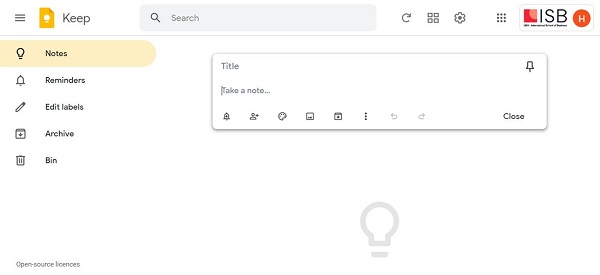
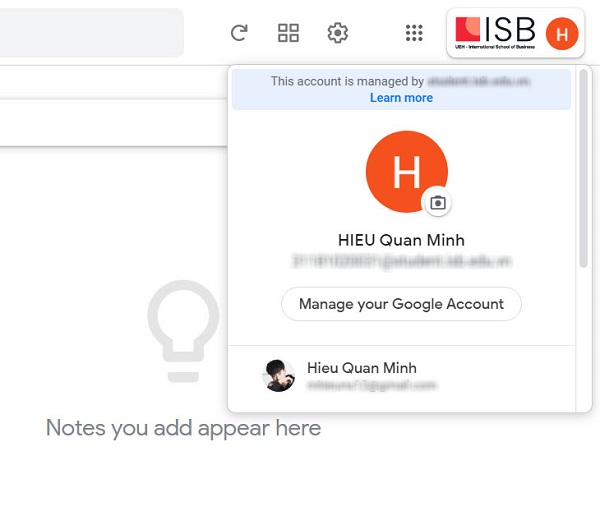
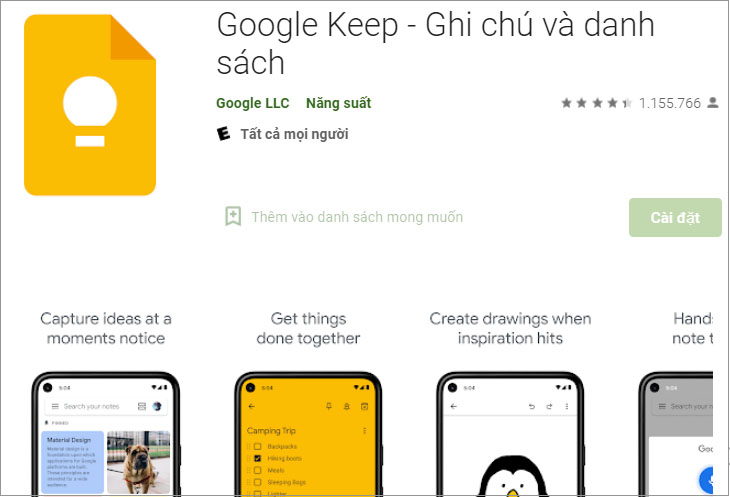
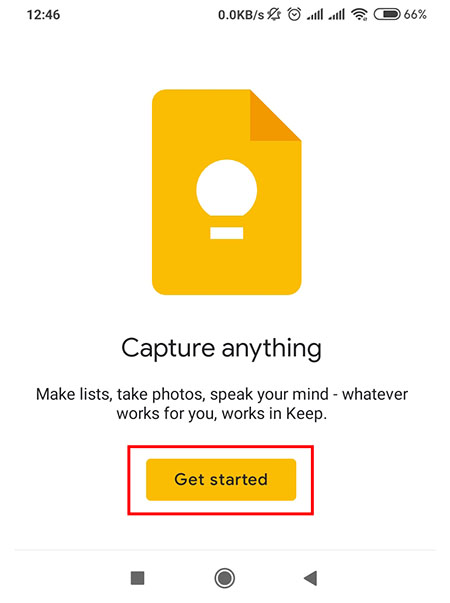
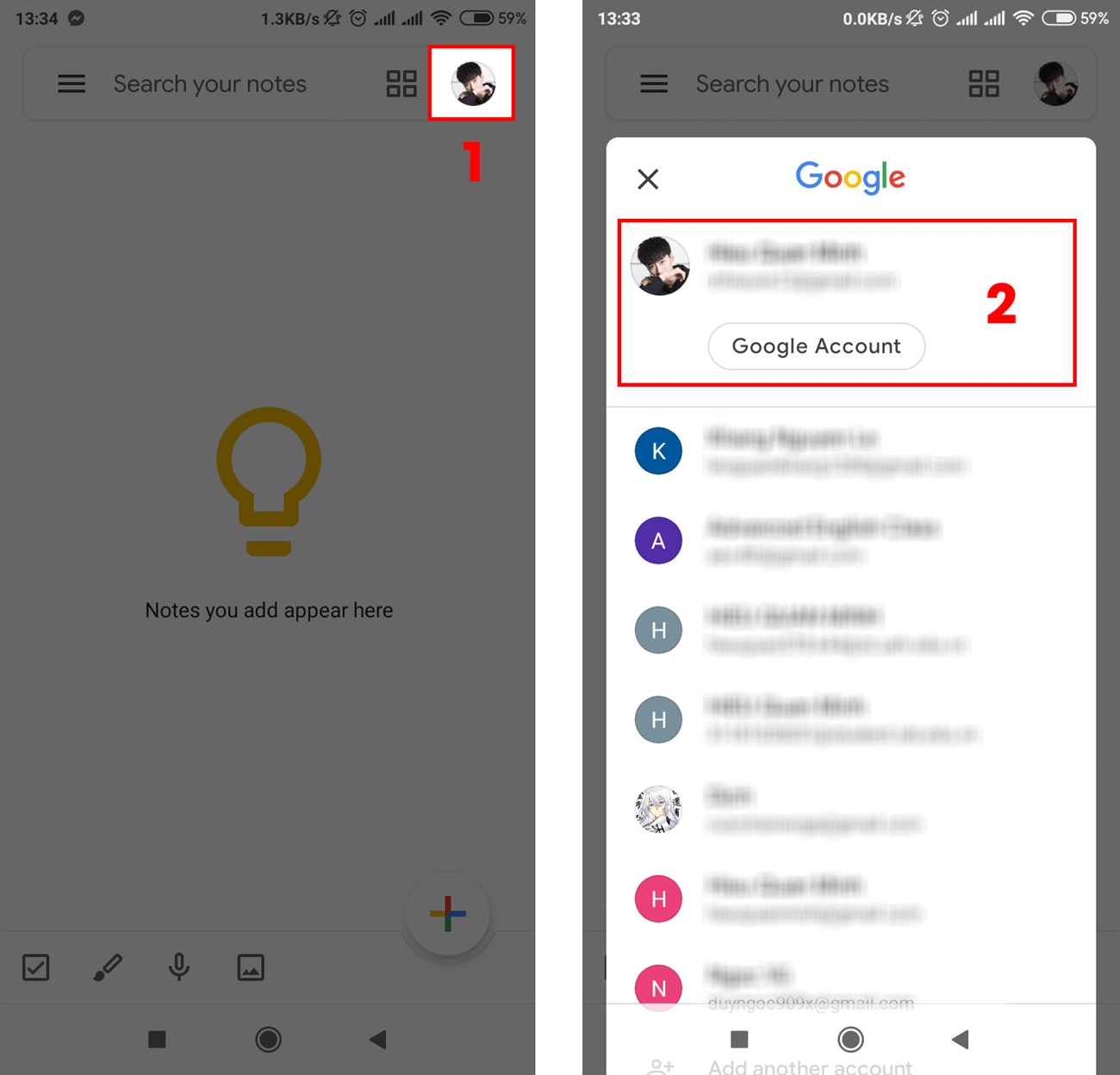
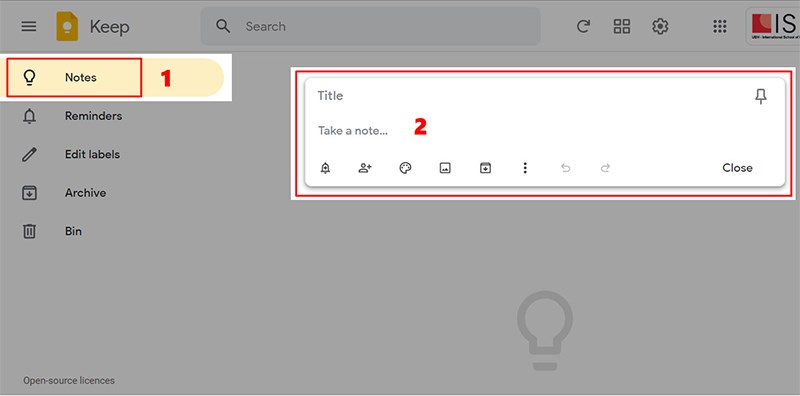
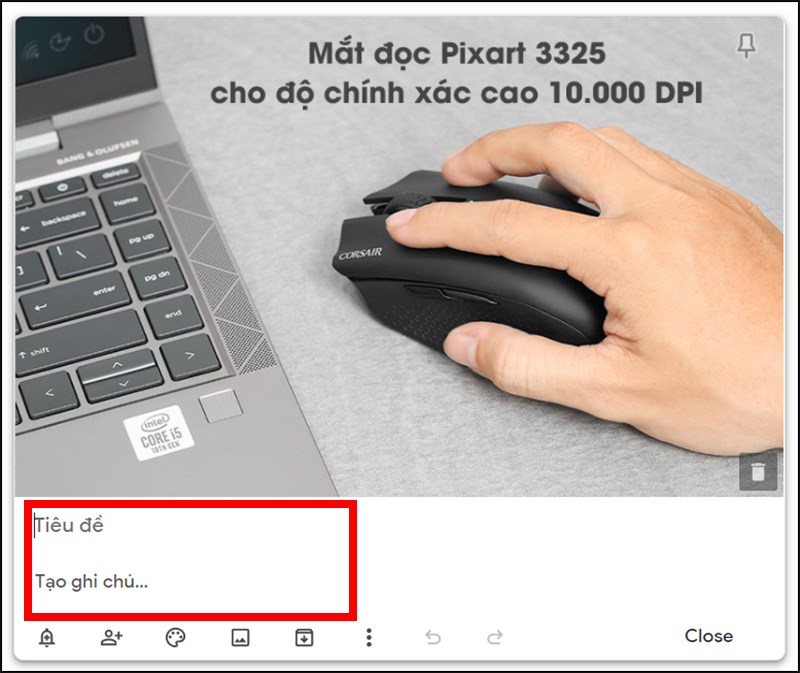
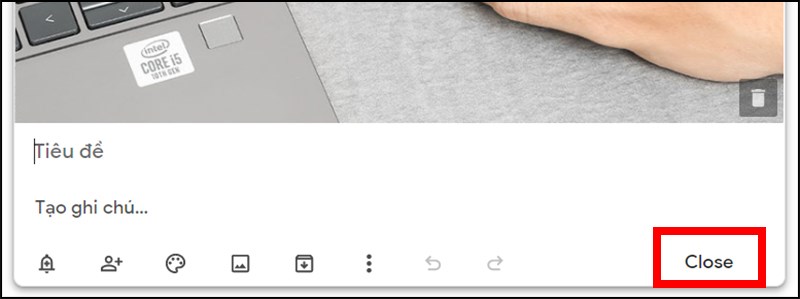
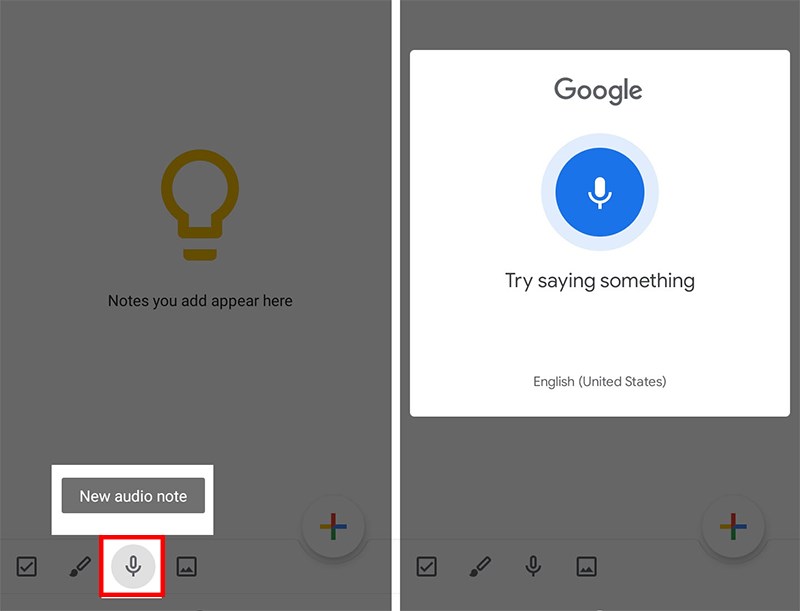
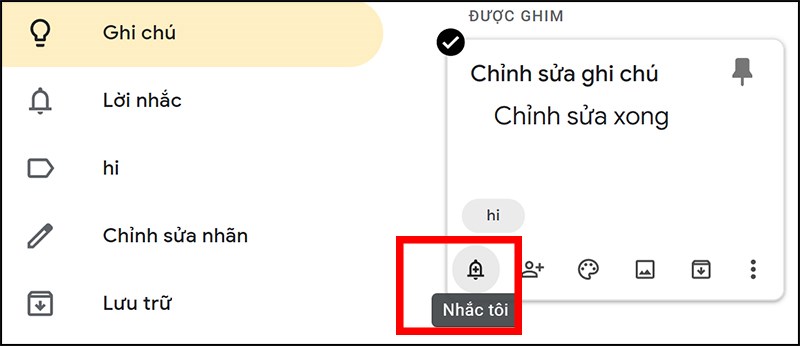
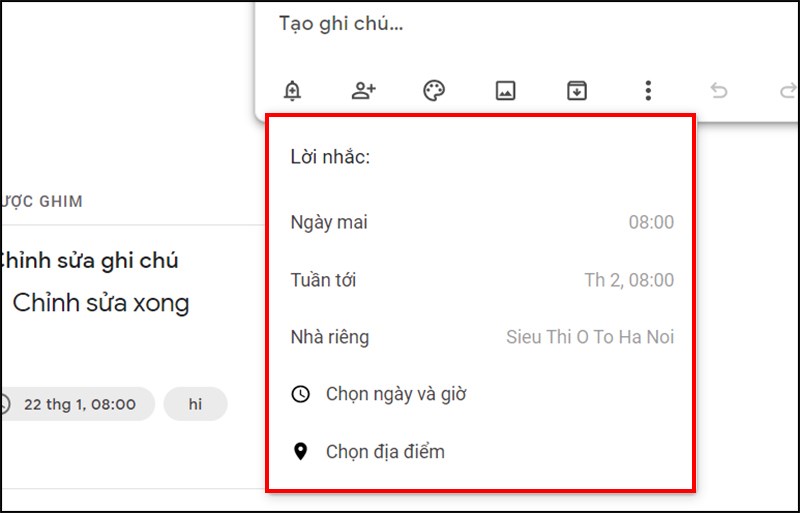
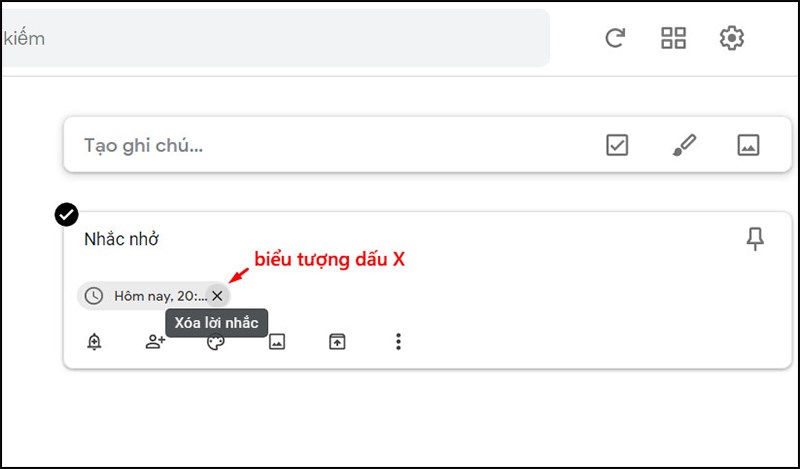
 Sáp dừa làm nến thơm an toàn và hiệu quả
Sáp dừa làm nến thơm an toàn và hiệu quả  Hướng Dẫn Sử Dụng Sáp Gel Làm Nến Thơm Chi Tiết Từ A Đến Z
Hướng Dẫn Sử Dụng Sáp Gel Làm Nến Thơm Chi Tiết Từ A Đến Z  Hướng Dẫn Từng Bước Dùng Sáp Cọ Làm Nến Thơm Tại Nhà
Hướng Dẫn Từng Bước Dùng Sáp Cọ Làm Nến Thơm Tại Nhà  Bí Quyết Bảo Quản Nến Thơm Tự Làm Giữ Mùi Hương Và Hình Dáng
Bí Quyết Bảo Quản Nến Thơm Tự Làm Giữ Mùi Hương Và Hình Dáng  Tìm Hiểu Về Cách Nến Thơm Tác Động Tới Hệ Hô Hấp
Tìm Hiểu Về Cách Nến Thơm Tác Động Tới Hệ Hô Hấp  Nến Thơm Sáp Paraffin Lợi Ích Rủi Ro Và Cách Sử Dụng Hiệu Quả
Nến Thơm Sáp Paraffin Lợi Ích Rủi Ro Và Cách Sử Dụng Hiệu Quả
Bình luận trên Facebook